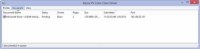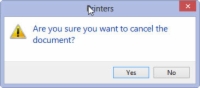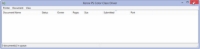La manera més ràpida i senzilla de cancel·lar un treball d'impressió a Word 2013 és anar a la impressora i tocar el botó Cancel·la. De vegades, el botó té una icona X vermella. Toqueu aquest botó i la impressora s'aturarà, potser no alhora, però el botó cancel·la la impressió del document.
Una manera més incòmode de cancel·lar un treball d'impressió és utilitzar Windows. Aquest mètode implica uns quants passos i no sempre té èxit. Això es deu al fet que la majoria dels documents són petits i es comprimeixen a la impressora abans que tingueu temps d'aturar-los. Però si voleu provar-ho, seguiu aquests passos:

1Feu doble clic a la icona de la impressora petita a l'hora actual a la barra de tasques.
Si no veieu la icona de la impressora petita, és massa tard per cancel·lar el treball d'impressió mitjançant aquesta tècnica. En cas contrari, veureu la finestra de la impressora, que enumera tots els treballs d'impressió en cua.
2 Feu clic al nom de la vostra tasca de document de Word a la llista.
Ressalteu la feina que voleu cancel·lar.
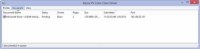
3Des del menú de la finestra, trieu l'ordre Document→Cancel·la o l'ordre Document→Cancel·la la impressió.
Qualsevol opció funcionarà.
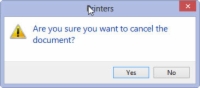
4Feu clic a Sí o D'acord per finalitzar la feina.
Això acabarà la feina.
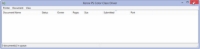
5 Tanqueu la finestra de la impressora quan hàgiu acabat.
La impressora pot trigar una estona a deixar d'imprimir. Això es deu al fet que la impressora té la seva pròpia memòria i algunes pàgines del document es poden emmagatzemar allà i continuar imprimint fins i tot després de dir-li a la impressora que s'aturi. (Impressora estúpida, estúpida.)
Aturar un treball d'impressió és una tasca de Windows, no sobre la qual Word tingui control.
Si utilitzeu una impressora de xarxa, és possible que no pugueu cancel·lar la impressió. Oh, bé.